Editor PDF Linux: le 10 migliori opzioni
8 minuto. leggere
Edizione del
Leggi la nostra pagina informativa per scoprire come puoi aiutare MSPoweruser a sostenere il team editoriale Per saperne di più
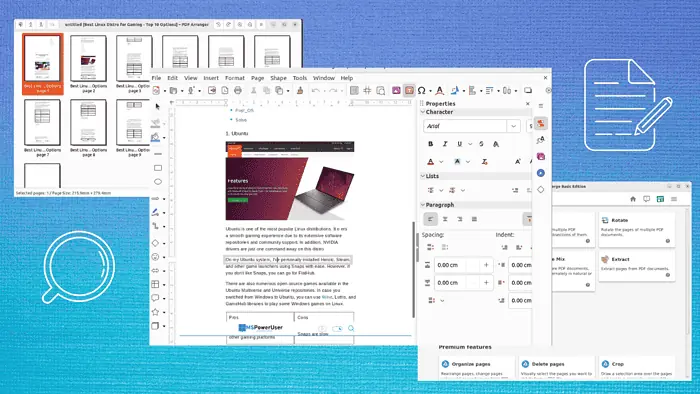
Stai cercando l'editor PDF Linux perfetto? Oggi parlerò dei 10 migliori strumenti che puoi utilizzare sul tuo sistema Linux per modificare i documenti secondo le tue preferenze.
Quindi iniziamo!
Il miglior editor PDF per Linux
1. LibreOffice Draw
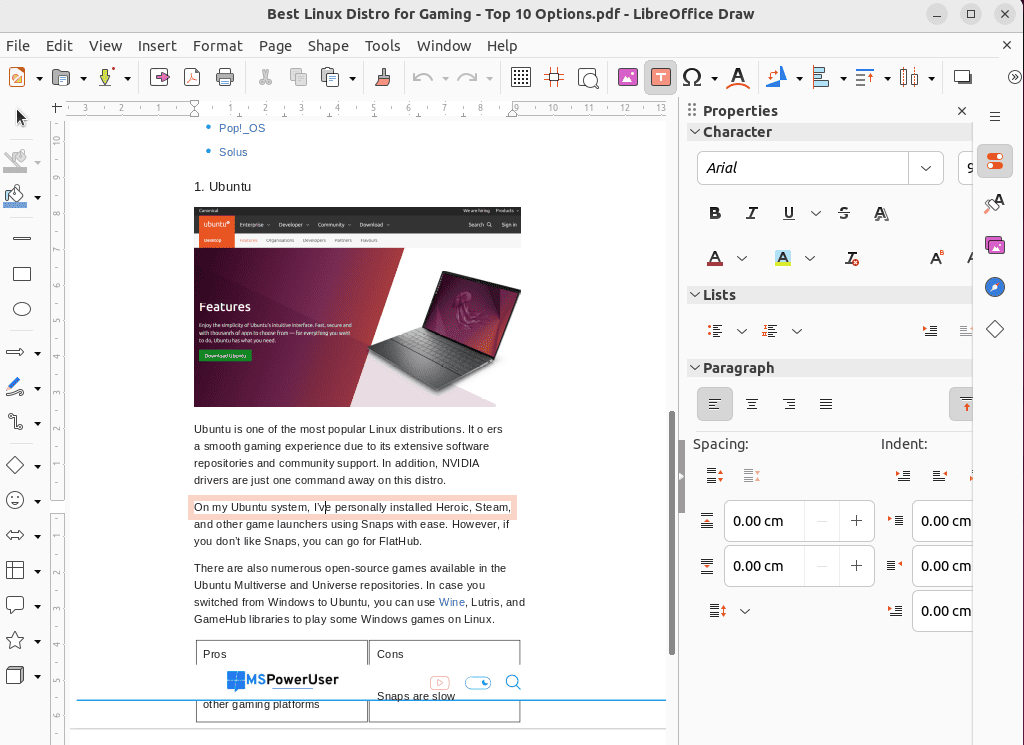
LibreOffice è un programma per ufficio gratuito fornito con a editor PDF integrato noto come LibreOffice Draw. È disponibile nei negozi di software DNF, Pacman, Snap, Flatpak e APT. Questo editor PDF ti consente di farlo edit, modificare, salvare, o creare nuovo PDF file senza alcun costo.
Puoi utilizzare LibreOffice Draw per aggiungere immagini e inserire caratteri, diagrammi di flusso, emoji, oggetti e banner. Inoltre, puoi aggiungere nuovo testo o annotazioni ai livelli di contenuto esistenti del documento.
Anche LibreOffice Draw ha Optical Character Recognition (OCR) per assisterti nella modifica del testo. In particolare, quando apri un PDF, LibreOffice lo considera come un'immagine e ti offre la possibilità di modificarlo blocco per blocco e quindi salvarlo come PDF.
| Vantaggi | Svantaggi |
| Compatibilità multipiattaforma | Impossibile gestire documenti PDF scansionati |
| Sicuro e affidabile | Opzioni di modifica PDF limitate |
| Ti consente di aggiungere una firma digitale al file | La sua interfaccia utente può essere migliorata |
| Aggiungi o modifica un'immagine esistente | |
| Modificare il contenuto esistente |
STIMA SMART DI LibreOffice Draw
2. Scribus
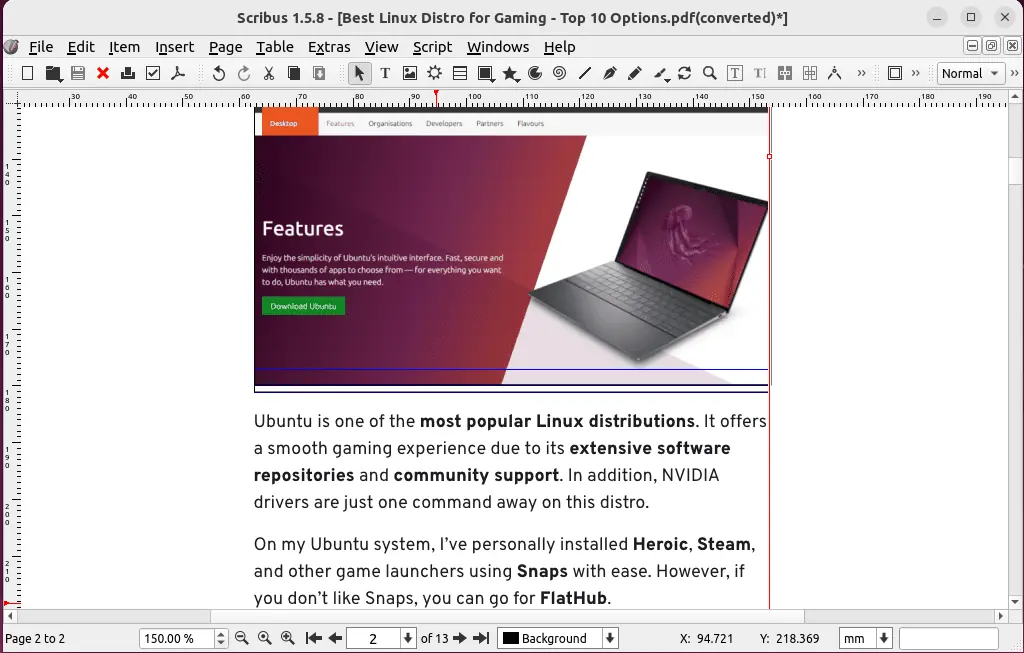
Il secondo editor PDF sulla mia lista è Scribus che è open-source ed disponibile gratuitamente su Linux. Puoi usarlo per aprire e modificare i tuoi documenti PDF, aggiungere elementi come nuove righe, testo e caselle, ecc.
Scribus è principalmente un software di desktop publishing che offre opzioni di modifica PDF di base. La maggior parte degli utenti Linux lo utilizza per progettare diverse immagini, documenti, brochure, newsletter e volantini.
Inoltre, puoi manipolare immagini, testo e forme per creare documenti visivamente accattivanti, come pubblicità ed ebook.
In breve, Scribus fornisce diversi strumenti per lavorare con i documenti PDF, tra cui la gestione delle immagini, la modifica del testo e il controllo preciso del layout.
| Vantaggi | Svantaggi |
| Gratuito e open source | Curva di apprendimento per gli utenti che non hanno familiarità con il desktop publishing |
| Opzioni multiple di modifica di pagine e testo | Interfaccia utente obsoleta |
| Una grande libreria di personalizzazioni | |
| Controllo avanzato del layout per i documenti PDF | |
| Offre modelli per diversi tipi di documenti |
STIMA SMART DI Scribus
3. Oculare
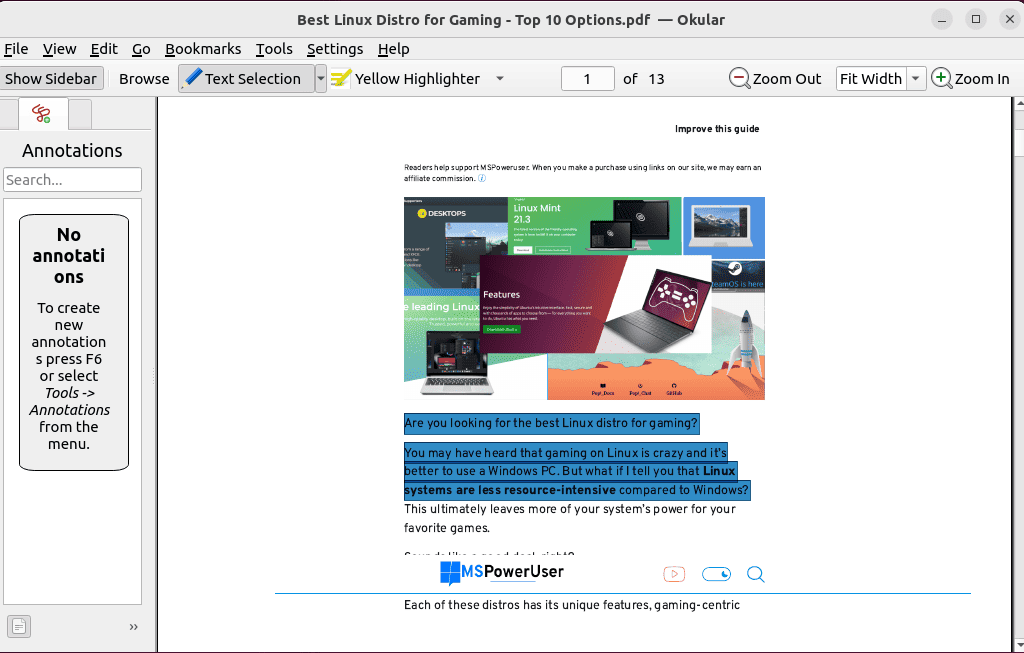
Okular è sviluppato da Comunità KDE e fornisce supporto per la maggior parte funzionalità PDF popolari e casi d'uso, come note in linea e popup, sottolineatura del testo, aggiunta di annotazioni, inserimento di forme, caselle di testo, commenti e timbri.
Puoi anche usare Okular per aggiungere un file firma crittografata digitalmente ai tuoi documenti PDF. Ciò consente al lettore di convalidare la fonte del documento.
Anche Okular te lo permette recuperare testo e immagini da un documento PDF e incollarlo altrove. Inoltre, è Opzione di selezione dell'area ti aiuta a riconoscere i componenti all'interno di un'area selezionata per estrarli dal PDF.
| Vantaggi | Svantaggi |
| Markup ed evidenziazione del testo | Nessun riconoscimento ottico dei caratteri |
| Gratuito e open source | Non offre opzioni di modifica PDF complete |
| Esportazione di testo facile da usare | |
| Struttura del menu personalizzabile | |
| Supporto per un'efficace interazione touch e firma PDF di fascia alta |
STIMA SMART DI Okular
4. Inkscape
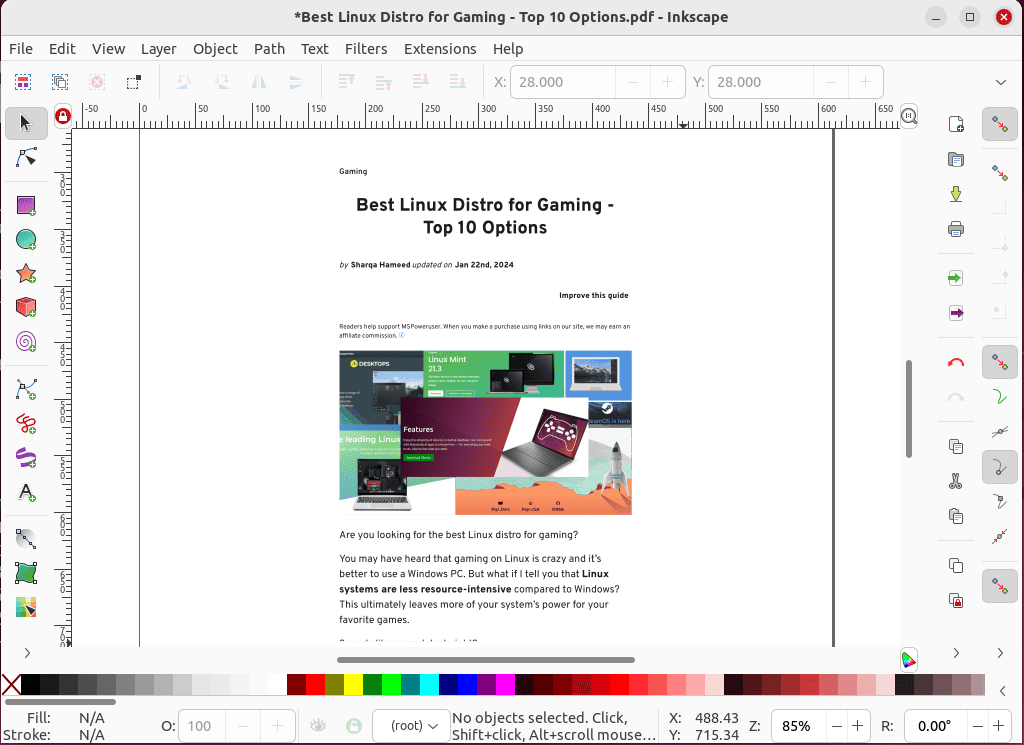
Inkscape è un open source, disponibile gratuitamente editor di grafica vettoriale con Funzionalità di modifica PDF. Ti consente di importare, modificare e quindi esportare file PDF con facilità.
Utilizzando Inkscape, puoi modificare la grafica, aggiungere o rimuovere testo e inserire elementi o immagini nel tuo file PDF. Consente inoltre di convertire la grafica in formato vettoriale per garantire l'alta qualità delle immagini.
Alcune delle altre straordinarie funzionalità lo sono realizzazione di percorsi, oggetti, galline ovaiole, filtri, estensionie OCR. Inoltre, contiene anche diverse pagine, formattazione del testo e funzionalità di personalizzazione.
Inkscape è la scelta ideale per attività di modifica di PDF che comportano layout complessi e progettazione grafica come alterazioni precise dell'immagine o stampa di grande formato.
| Vantaggi | Svantaggi |
| Interfaccia utente eccezionale | Ha un po 'di una curva di apprendimento |
| Strumenti estesi di modifica del testo e supporto dei livelli | |
| Supporto per layout PDF complessi | |
| Leggero |
STIMA SMART DI Inkscape
5. PDF WPS
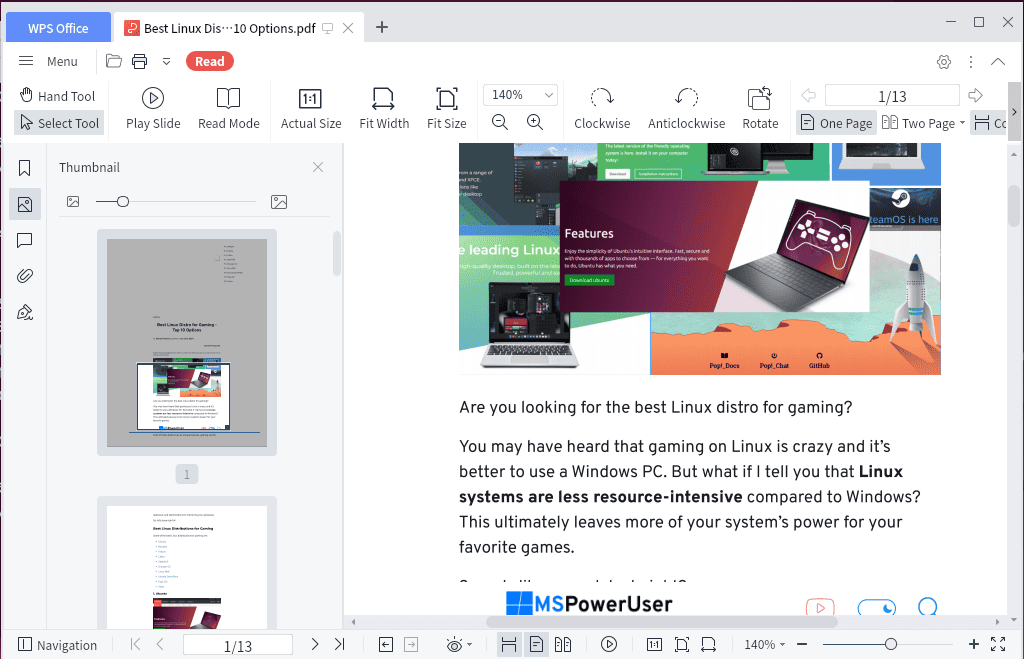
PDF WPS è un software di modifica PDF supportato dall'ufficio WPS, un noto fornitore di suite per ufficio.
Offre un ampio set di funzionalità di modifica. Ad esempio, puoi usarlo per aggiungere annotazioni, modificare immagini e testo e compilare moduli. Suo interfaccia user-friendly ti consente di manipolare e personalizzare il contenuto PDF in modo efficace.
Supporta anche WPS PDF protezione della password, crittografiae oscurando informazioni sensibili. Ciò garantisce che i tuoi documenti riservati rimangano al sicuro durante la modifica e l'esportazione.
A causa del suo forte sistema di supporto, riceverai aggiornamenti regolari per le correzioni di bug e le funzionalità più recenti. In questo modo puoi goderti un'esperienza di modifica PDF fluida sul tuo sistema Linux.
| Vantaggi | Svantaggi |
| Interfaccia utente familiare | Manca di funzionalità avanzate per la modifica complessa di PDF |
| Gratuito per gli utenti Linux | |
| Integrazione con la suite WPS Office | |
| Aggiornamenti e supporto frequenti |
STIMA SMART DI PDF WPS
6. Editor PDF principale
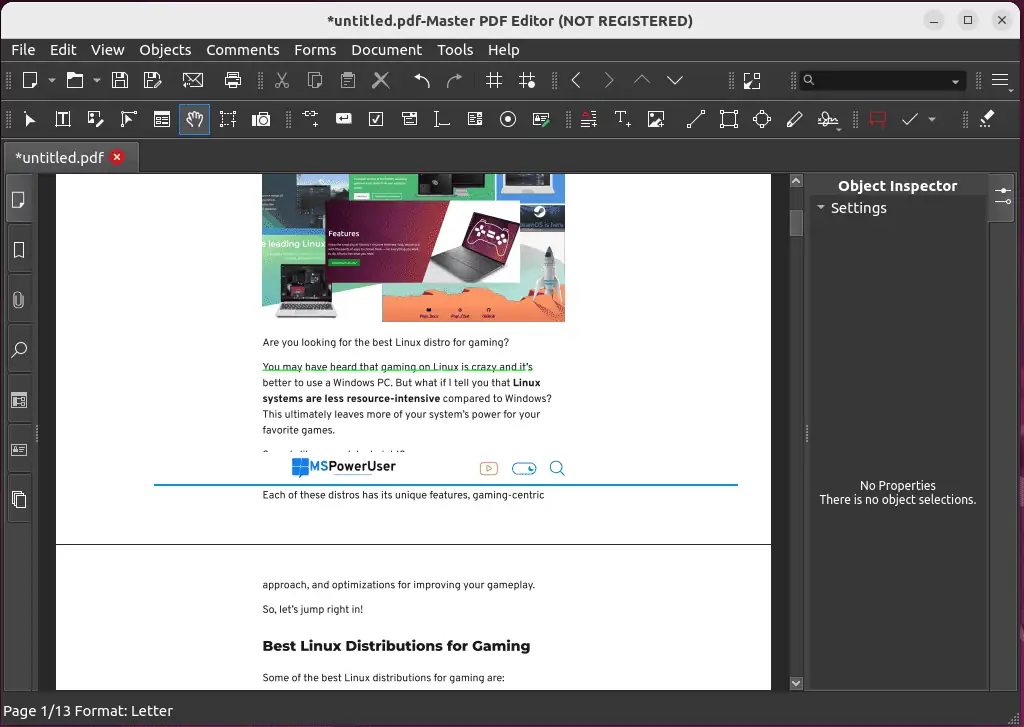
Master PDF Editor è un altro potente strumento utilizzato per modificare PDF su Linux. Ti consente di aggiungere commenti, annotazioni, barrare o evidenziare testo. Inoltre, puoi anche usarlo per definire lo stile, formattare, regolare o allineare lo spazio con pochi clic.
Master PDF Editor offre anche alcuni particolari funzionalità relative alla compilazione di moduli PDF. Ciò include la loro creazione e modifica, la compilazione di voci e l'esecuzione di calcoli in tempo reale su valori numerici.
Inoltre, puoi aggiungere un logo or iniziali all'intestazione e ai piè di pagina del documento PDF, personalizzare le filigrane, aggiungere la crittografia per la sicurezza, o manipolare le pagine con la funzione di trascinamento della selezione.
| Vantaggi | Svantaggi |
| Supporto multipiattaforma | Le conversioni di file PDF non sono ampiamente supportate |
| Uno strumento di editing PDF completo di tutte le funzionalità | Problemi di compatibilità con alcuni caratteri |
| Fornisce opzioni per una potente funzionalità di annotazione | L'interfaccia potrebbe confondere i nuovi utenti |
STIMA SMART DI Master PDF Editor
7. Xournal++
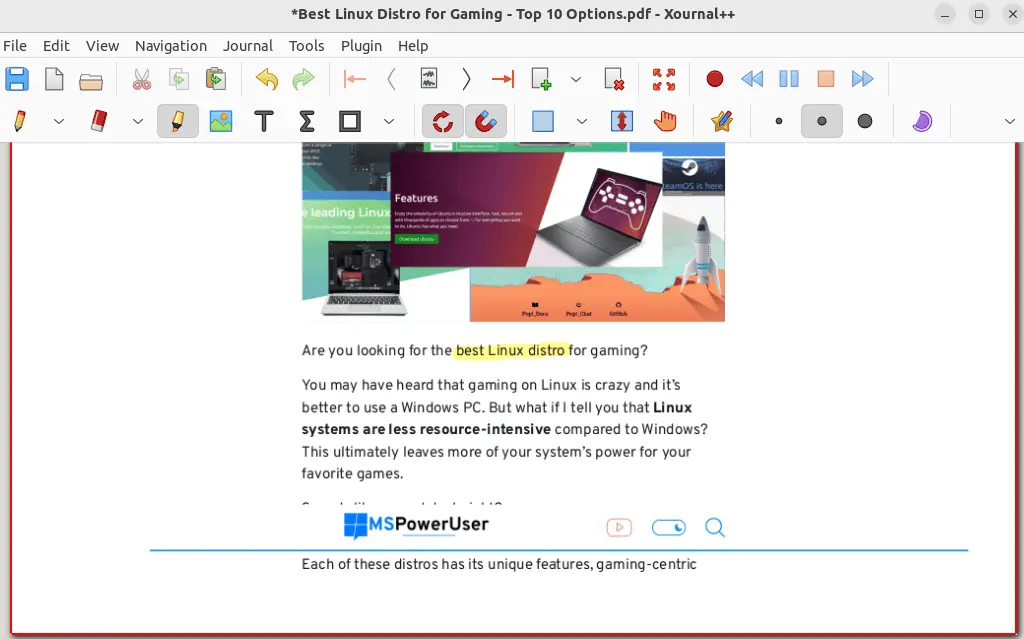
Puoi usare Xournal ++ a aggiungi annotazioni in un file PDF. Inoltre, questo strumento ti consente di aggiungere testo, utilizzare una casella di commento per feedback, fare calcoli, disegnare sul PDF o utilizzare strumenti di markup per evidenziare immagini e testo.
Inoltre, Xournal++ supporta diversi plugin, come Azioni di livello, per aggiungere, clonare o nascondere livelli e ColorCyle per scorrere l'elenco dei colori disponibili.
Se il tuo PDF ha un sommario, puoi fare clic sulle voci aggiunte per passare rapidamente alla pagina desiderata in Xournal++. Ti consente inoltre di aggiungere caselle di testo, inserire immagini e cercare testo sullo sfondo del PDF.
| Vantaggi | Svantaggi |
| Interfaccia utente facile da usare | Non così esteso per la modifica avanzata dei PDF |
| Offre diversi strumenti di annotazione | |
| Supporto plugin | |
| Supporto per la marcatura del testo per i livelli |
STIMA SMART DI Xournal ++
8. Editor PDF Foxit
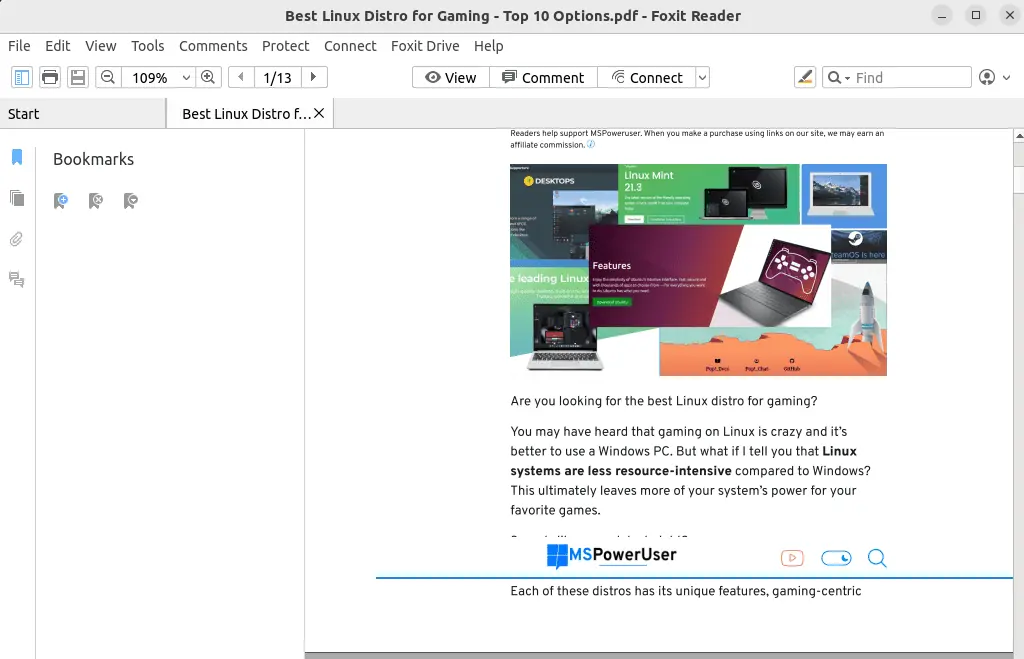
Foxit è un editor PDF utile per piccole modifiche come l'aggiunta di commenti o la correzione di errori di battitura.
Puoi usarlo per modificare il layout del documento, compilare moduli, modificare l'interlinea, il colore e la dimensione del carattere e aggiungere contenuti multimediali. Inoltre, ti consente di farlo modificare la graficae testo, aggiungere filigranee gestire immagini e pagine.
Foxit PDF Editor supporta anche la protezione dei documenti con crittografia tramite password e scansione OCR documenti, dividere e unire documenti ed esportare, visualizzare e stampare file PDF.
| Vantaggi | Svantaggi |
| Offre le opzioni per condividere e collaborare i tuoi file PDF | Alcune funzionalità avanzate sono disponibili nella versione premium |
| Protegge i file PDF con crittografia tramite password | Meno intuitivo di altri editor PDF |
| Esegue la scansione dei documenti OCR | |
| Oscura e rimuove in modo permanente le immagini e il testo |
STIMA SMART DI Foxit PDF Editor
9. PDFsam
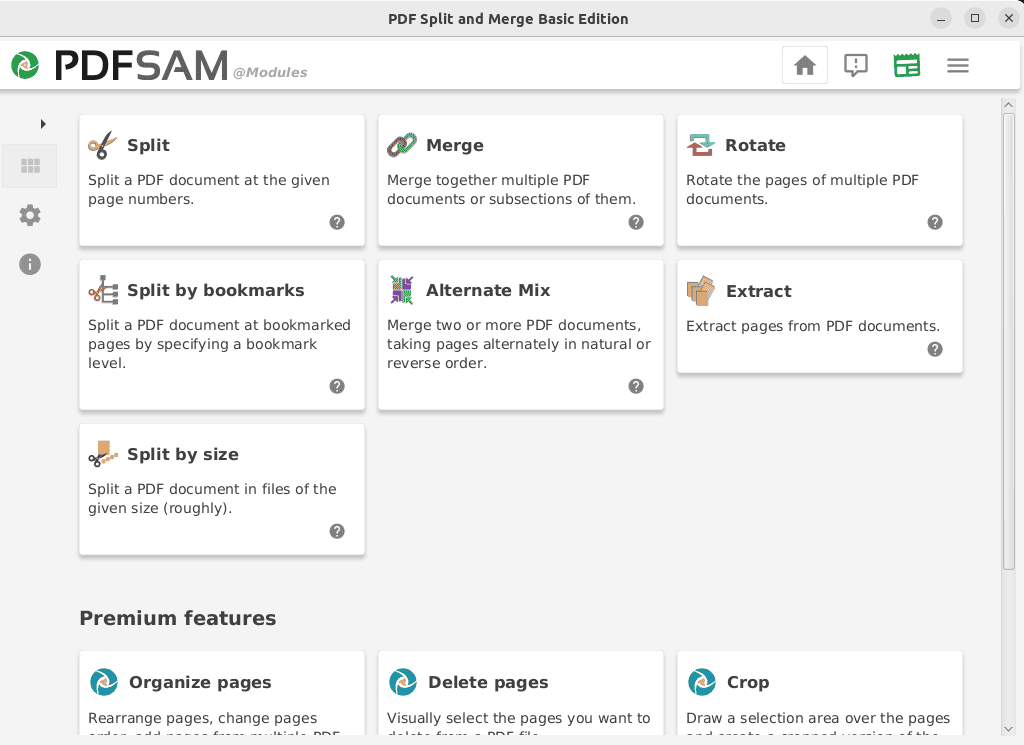
pdfsam è uno strumento ben noto efficiente nella gestione delle pagine PDF. È progettato per unire, dividere e ruotare file PDF su un sistema Linux.
La cosa migliore di PDFsam è la sua supporto per diverse lingue inclusi cinese, inglese, spagnolo, francese e altro ancora.
Tuttavia, la sua versione base offre funzionalità limitate. Pertanto, è necessario acquistare la versione premium per utilizzare le opzioni avanzate di modifica dei PDF.
| Vantaggi | Svantaggi |
| Facile da usare l'interfaccia | Funzionalità di modifica PDF avanzate limitate |
| Gratis da usare | Potrebbe non essere adatto a compiti complessi |
| Supporta diverse lingue | |
| Disponibilità multipiattaforma |
STIMA SMART DI pdfsam
10. Organizzatore PDF
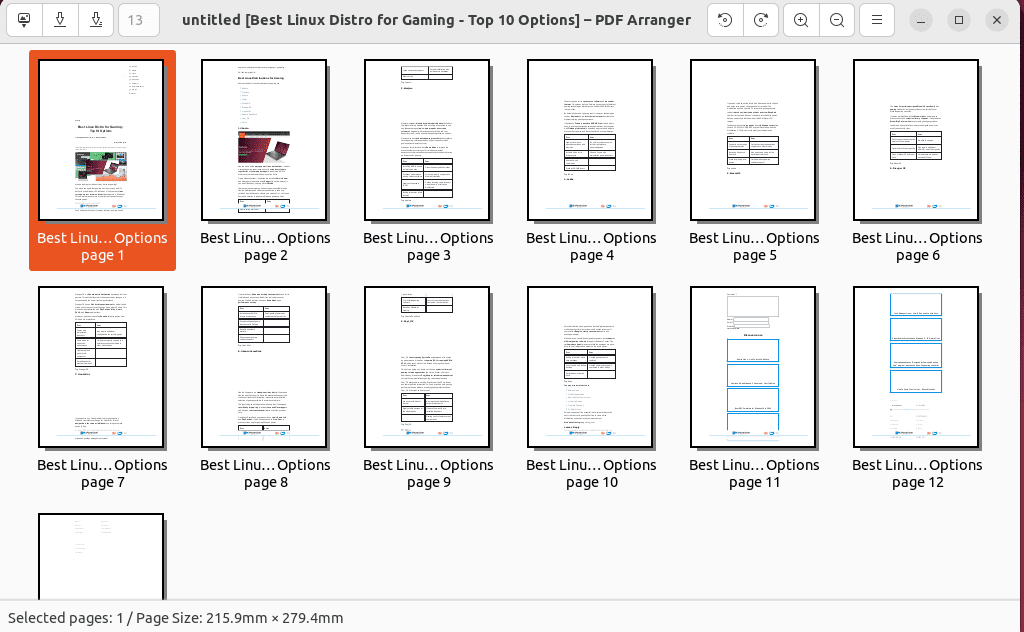
Arrangiatore PDF è un altro strumento open source semplice ma potente per riorganizzare i file PDF. Puoi usare il suo interfaccia grafica intuitiva e interattiva per dividere, unire e ruotare documenti.
Inizialmente, è stato creato come a fork del progetto PDF-Shuffler, che non è più sviluppato attivamente.
PDF Arranger non modifica i file PDF come fanno LibreOffice Draw e WPS PDF. Tuttavia, è un'ottima opzione quando lo desideri dividere un PDF in documenti più piccoli, riordinare le pagine, ritagliare o ruotare le pagine, unire più PDF in uno solo, E così via.
| Vantaggi | Svantaggi |
| Progettato per i principianti | A volte si blocca o si arresta in modo anomalo durante la modifica di documenti specifici |
| Eccellente facilità d'uso | Offre solo semplici attività di modifica dei PDF come il ritaglio e l'unione |
| Funzionalità multipiattaforma |
STIMA SMART DI Arrangiatore PDF
Come modificare un PDF su Linux
1. Apri l'editor PDF installato. Nel mio caso, lo lancerò LibreOffice Draw usando il "Attività" sul mio sistema.
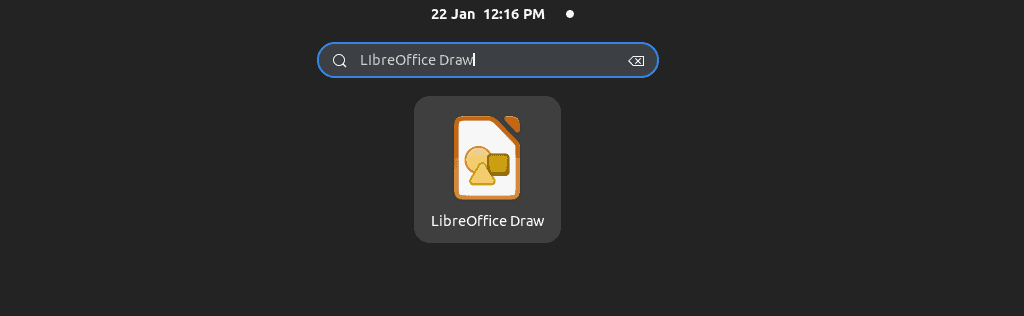
2. Quindi, apri il file Compila il menu e seleziona "Apri ..." opzione.
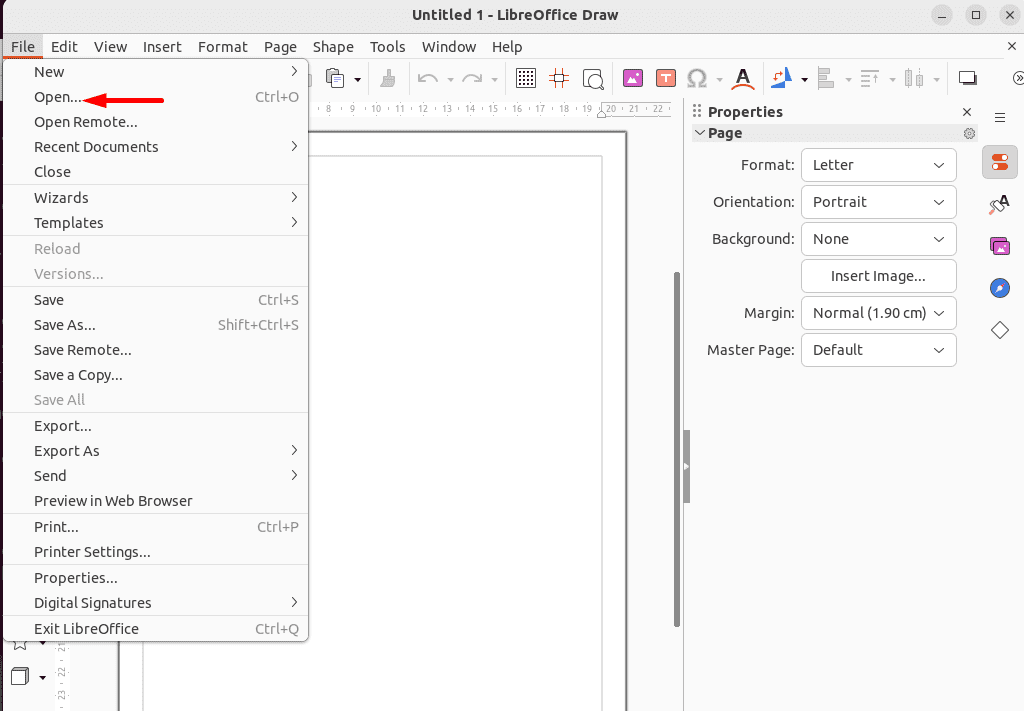
3. Successivamente, sfoglia e seleziona il file PDF desiderato e fai clic su "Apri".
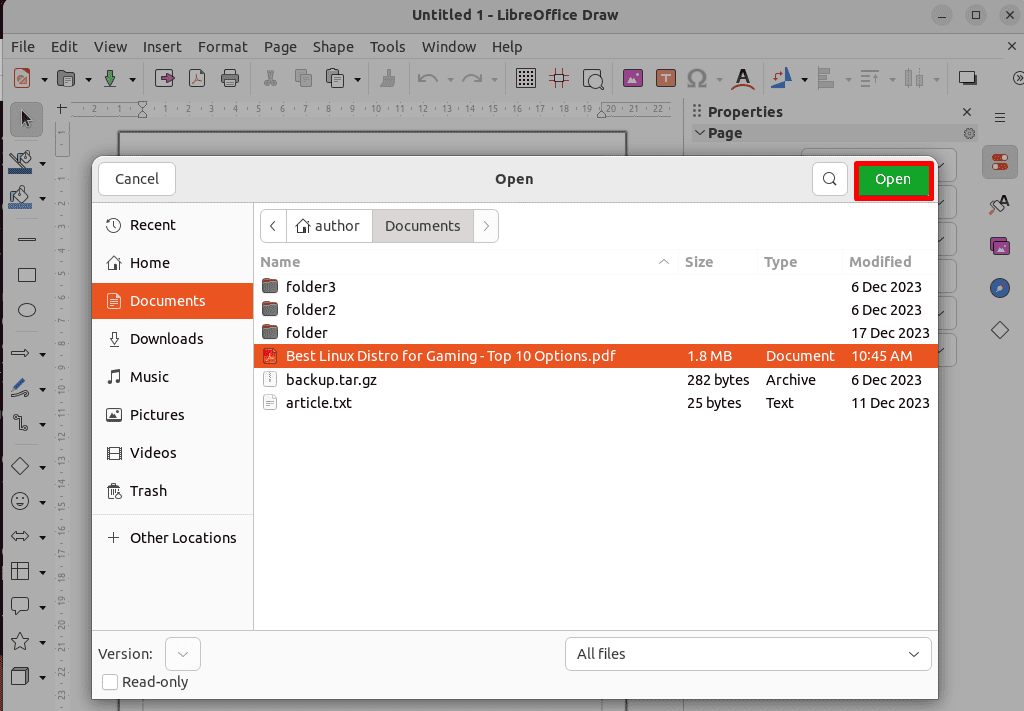
4. Seleziona la prima intestazione del documento PDF ed evidenziala.
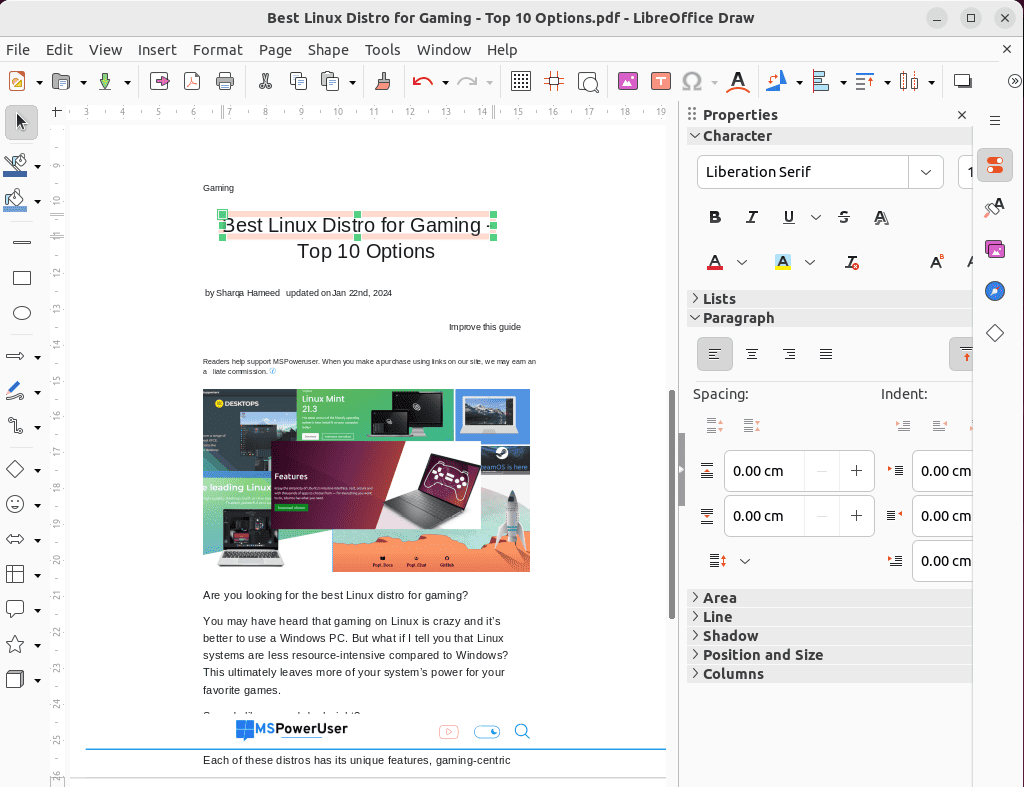
5. Come puoi vedere, ho modificato con successo il documento PDF aperto nella mia applicazione LibreOffice Draw.
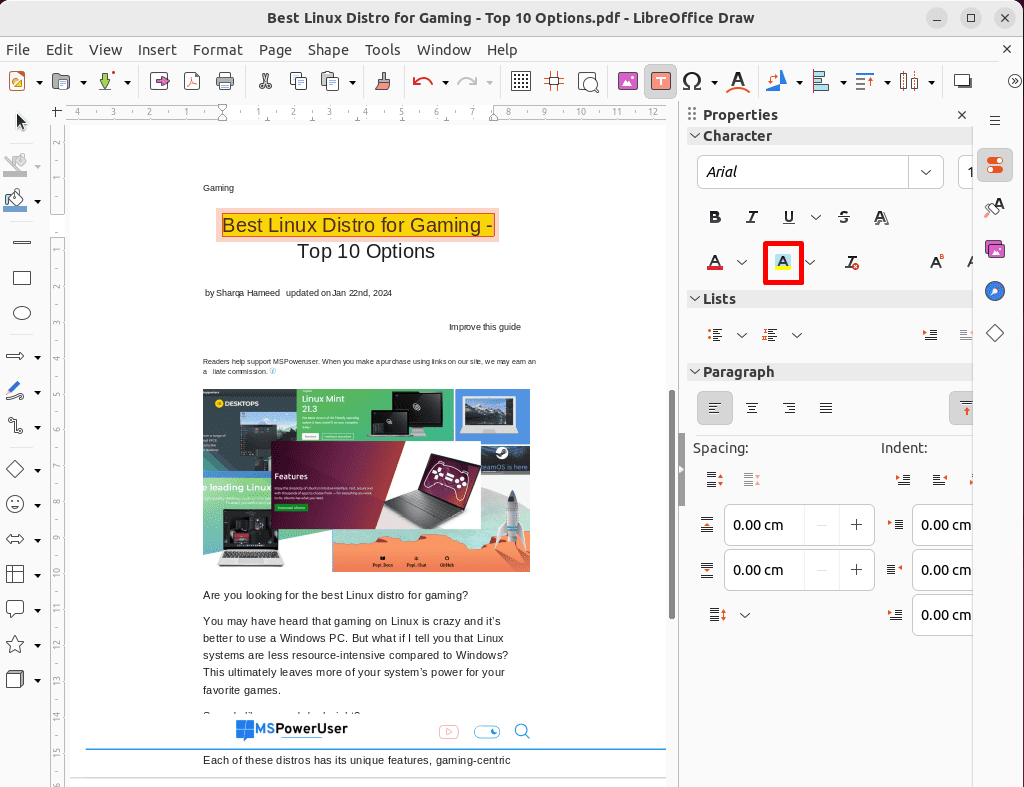
Potreste anche essere interessati a:
- I migliori giochi Linux
- La migliore distribuzione Linux per i giochi
- RobloxLinux
- Gestore attività Linux
- Come decomprimere i file in Linux
Quindi ora puoi scegliere il tuo miglior editor PDF Linux dall'elenco. Sentiti libero di provarli e fammi sapere quale ti è piaciuto di più nei commenti qui sotto!








